6 méthodes efficaces pour réduire la taille des vidéos à envoyer par courriel
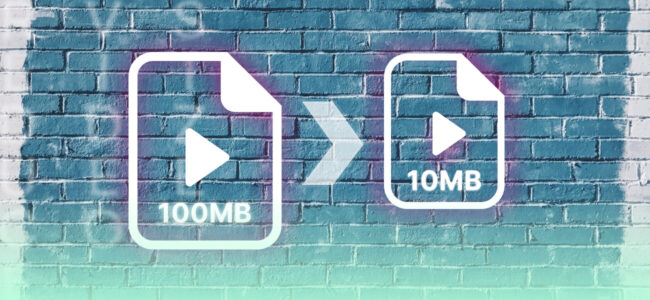
La vidéo est sans doute l'un des meilleurs formats médiatiques. Créer une vidéo est encore plus amusant et plus accessible de nos jours. Mais qu'en est-il si vous souhaitez partager la vidéo avec votre famille, vos amis, vos collègues ou vos clients ?
Vous devez rédiger une brève note et joindre la vidéo à l'e-mail. C'est vrai ! Cela semble évident, mais comme vous allez le découvrir, la plupart des fournisseurs de services de messagerie électronique limitent la taille des pièces jointes qui peuvent être envoyées par courrier électronique.
Une solution consiste à découper la vidéo en plusieurs fichiers de taille réduite et à envoyer chaque bit par courrier électronique, mais cela serait fastidieux, voire impossible, avec certains fichiers vidéo.
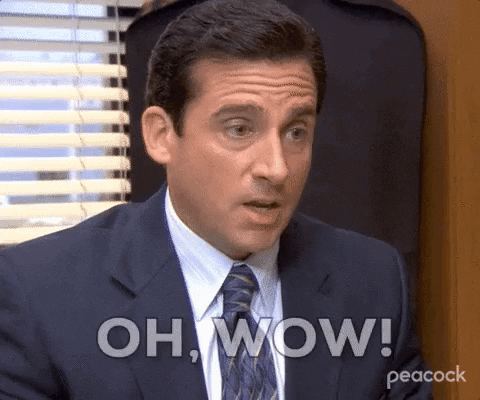
La méthode idéale consiste à réduire la taille de la vidéo pour l'envoyer par courrier électronique sans affecter ses principaux attributs. Découvrez les six meilleures techniques pour réduire la taille des vidéos à envoyer par courrier électronique.
Comment réduire la taille d'une vidéo pour l'envoyer par courrier électronique
Réduire la taille des vidéos pour les envoyer par courrier électronique est un excellent moyen de partager votre contenu avec le monde entier, mais cela peut s'avérer délicat. Quelle que soit la manière dont vous vous y prenez, vous risquez de perdre le contenu du fichier ou d'en dégrader la qualité.
Vous devez vous assurer que votre vidéo peut encore être visionnée et conserver toutes les données essentielles dans le fichier.
Heureusement, il y a plusieurs façons de le faire ! Voici un bref aperçu des principales méthodes :
Méthode 1 : Compression dans un fichier .zip
La compression de votre vidéo dans un fichier .zip est l'un des meilleurs moyens de réduire sa taille. Les fichiers zip sont plus petits que les fichiers non compressés, ce qui vous permet de les envoyer par courrier électronique sans craindre de gaspiller de l'espace sur l'ordinateur de votre destinataire ou de le faire attendre le téléchargement d'un fichier décompressé.
En clair, la compression d'une vidéo dans un fichier .zip s'apparente au chargement d'un sac de voyage. Vous devez ranger de nombreux objets dans un espace limité. Pour réussir, vous devez plier et faire entrer un objet dans le sac de manière experte.
Une fois que vous avez compressé la vidéo dans un fichier .zip, vous pouvez l'envoyer par courrier électronique, et le destinataire n'a plus qu'à télécharger le fichier .zip et à le décompresser.
Vous pouvez compresser vos vidéos à l'aide d'un outil de compression intégré ou d'outils de compression gratuits comme 7-Zip, un outil open-source pour les utilisateurs de Windows et de Linux ; Unarchiver est un bon outil de compression de fichiers gratuit pour les utilisateurs de Mac.
La compression d'une vidéo dans un fichier .zip à l'aide de 7-zip est relativement simple. Vous pouvez lancer le programme, sélectionner l'option de compression et suivre les instructions de l'assistant.
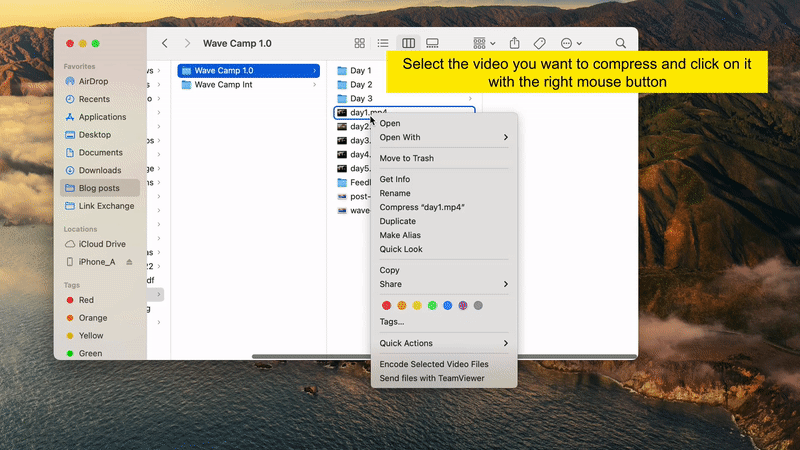
Vous pouvez également utiliser des solutions tierces comme VideoProc Converter.
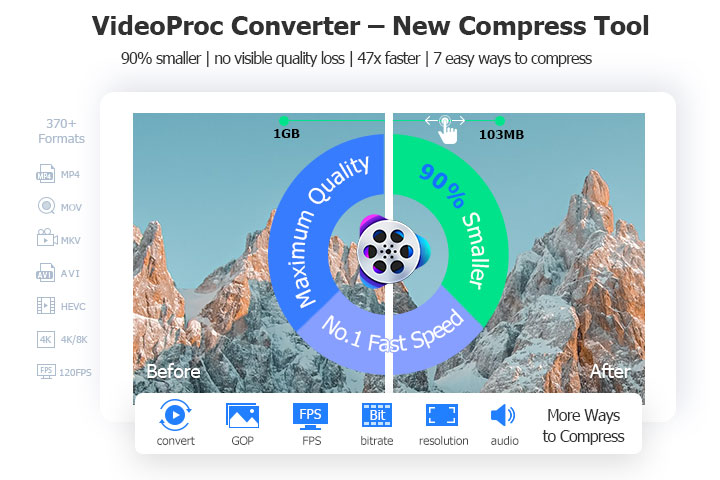
Il permet de compresser des fichiers vidéo de plus de 90% pour un envoi par email en quelques secondes tout en assurant une bonne qualité réservée. Voici un guide simple :
- Téléchargez VideoProc Converter, lancez-le sur votre ordinateur Windows ou Mac, et importez les vidéos que vous souhaitez compresser. L'importation par lots est prise en charge.
- Compressez des vidéos pour les envoyer par courrier électronique en spécifiant directement la taille du fichier de sortie souhaitée. Trouvez la boîte à outils dans la section inférieure > Compresser, et entrez directement la taille du fichier de sortie. Vous pouvez également faire glisser le curseur du taux de compression pour réduire la taille des vidéos à envoyer par e-mail.
- Cliquez sur Terminé pour confirmer les paramètres et cliquez sur Exécuter pour réduire la taille de la vidéo pour l'envoyer par courrier électronique.
Vous pouvez spécifier la taille de la vidéo de sortie requise par votre programme de messagerie, 25 Mo pour Outlook et Gmail ou 20 Mo pour iCloud Mail.
Méthode 2 : Réduire la résolution
La résolution d'une vidéo est l'un des facteurs qui déterminent sa taille. Une résolution plus élevée se traduit généralement par une taille de fichier plus importante.
Cependant, vous devez être prêt à faire face à une baisse significative de la qualité globale de la vidéo, en particulier si vous envisagez une réduction importante de la taille du fichier.
Ce sont les meilleurs outils pour réduire la résolution d'une vidéo :
Wave.video Editeur en ligne
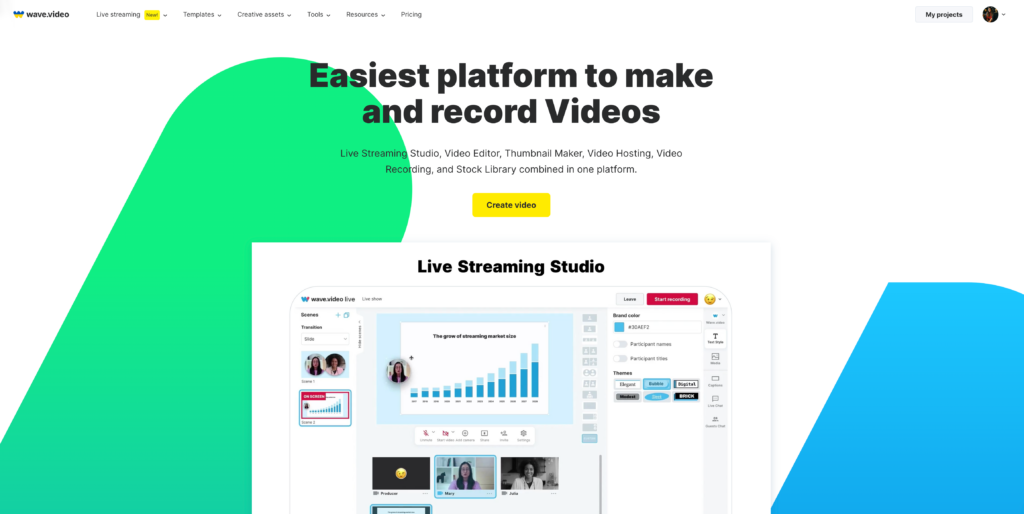
Voici comment réduire la résolution d'une vidéo avec l'éditeur en ligne Wave.video :
- Ouvrez Wave.video dans votre navigateur. Inscrivez-vous ou connectez-vous à votre compte gratuit si vous ne l'avez pas encore fait.
- Téléchargez la vidéo que vous souhaitez éditer sur Wave.video.
- Accédez à la section Mes projets et double-cliquez sur la vidéo que vous venez de télécharger.
- Cliquez sur le bouton Editer la vidéo à votre gauche.
- Sélectionnez l'option Redimensionner, faites défiler vers le bas et cliquez sur Afficher d'autres formats.
- Choisissez un format d'affichage approprié pour la vidéo et cliquez sur le bouton Publier. Cliquez à nouveau sur Vidéo dans le menu suivant.
- Vous pouvez sélectionner une résolution appropriée ou inférieure et appuyer sur le bouton Rendu.
- Une fois le rendu terminé, téléchargez la vidéo et envoyez-la par courrier électronique.
VLC
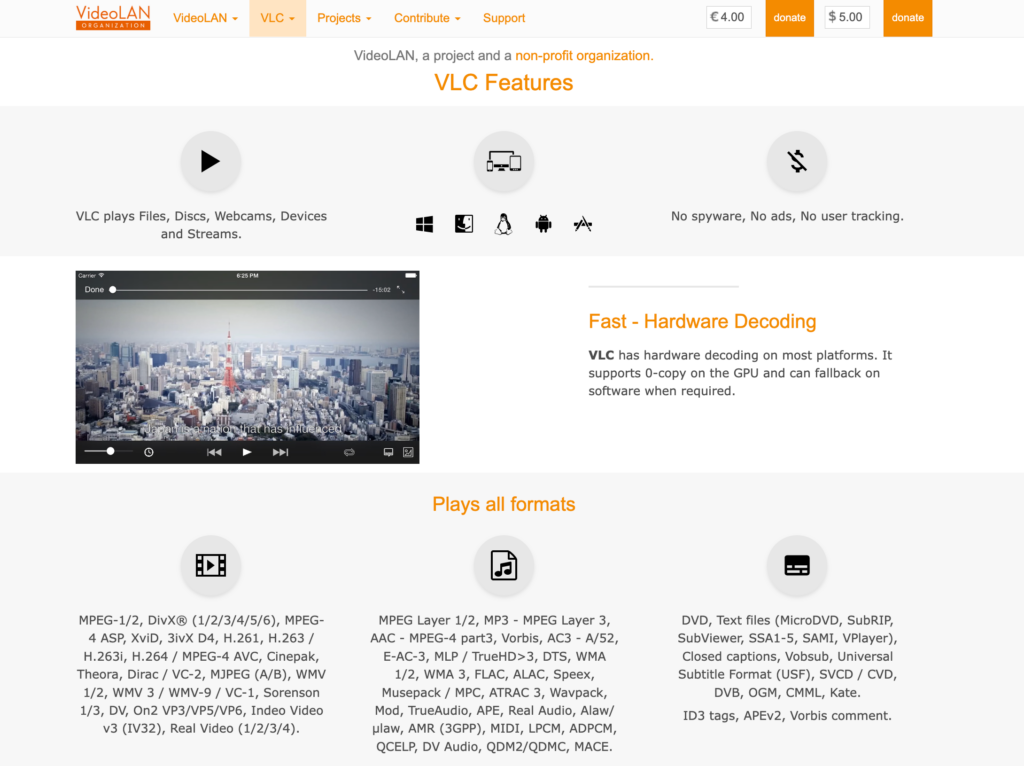
VLC est un lecteur multimédia gratuit, open-source et multiplateforme pour différents formats audio et vidéo. Vous pouvez également réduire la résolution d'une vidéo à l'aide de VLC. Voici comment procéder :
- Tout d'abord, vous devez installer VLC sur votre appareil. Il est gratuit, rapide et disponible sur Mac, Android, iOS, Windows et Ubuntu. L'assistant d'installation est facile à utiliser ; vous devriez avoir terminé en quelques secondes.
- Ensuite, ouvrez VLC sur votre appareil.
- Cliquez sur le bouton Media dans le coin supérieur gauche. Un menu déroulant devrait s'afficher.
- Sélectionnez l'option Convertir/Enregistrer dans le menu déroulant.
- Cliquez sur Ajouter pour charger la vidéo dans VLC. Cliquez ensuite sur Convertir/Enregistrer en bas pour continuer.
- Sélectionnez la résolution de sortie souhaitée (inférieure) dans la section Profil.
- Cliquez sur le bouton Parcourir pour choisir l'emplacement d'enregistrement de la vidéo convertie sur votre appareil.
- Terminez en cliquant sur le bouton Démarrer. Attendez un peu et vous retrouverez votre nouvelle vidéo avec une résolution réduite. Vous pourrez alors la partager par courrier électronique.
iMovie
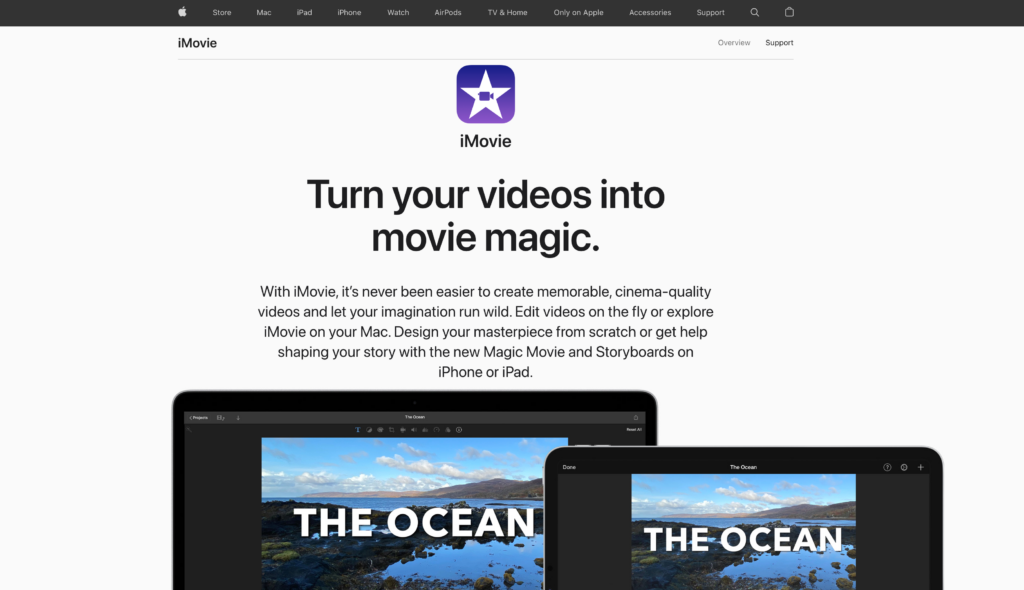
iMovie est un programme de montage vidéo pour Mac qui est préinstallé sur tous les nouveaux Mac. Il est facile à utiliser et dispose d'un large éventail de fonctions intuitives. Voici comment l'utiliser :
- Comme il s'agit d'une fonction intégrée par le fabricant sur les Mac, il n'est pas nécessaire d'installer quoi que ce soit. Pour commencer, chargez la vidéo que vous souhaitez modifier dans le programme.
- Ensuite, cliquez sur l'icône Partager dans le coin supérieur droit.
- Cliquez sur le bouton Fichier dans la liste déroulante.
- Passons maintenant à la partie la plus facile. Recherchez les paramètres de résolution dans le menu suivant et ajustez-les pour réduire la taille du fichier vidéo.
Exportez la vidéo et partagez-la par courrier électronique.
Coupe de cheveux
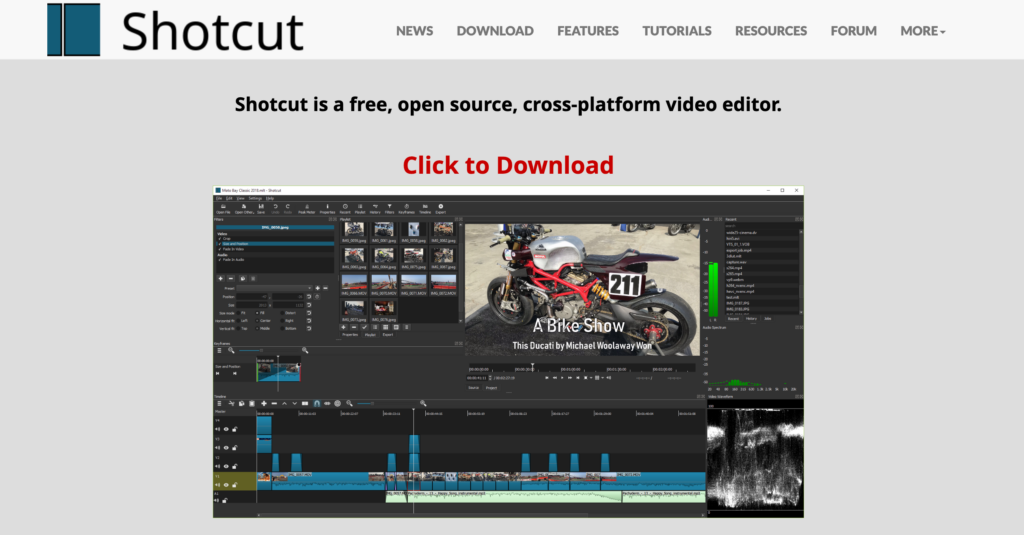
Shotcut est un éditeur vidéo gratuit, open source et multiplateforme. C'est également l'un des éditeurs vidéo les plus puissants du marché, ce qui vous permet d'éditer facilement n'importe quelle séquence.
Voici comment réduire la résolution vidéo avec Shotcut :
- Téléchargez et installez Shotcut sur votre appareil si ce n'est pas déjà fait.
- Lancez le Shotcut sur votre appareil et cliquez sur Ouvrir un fichier dans la fenêtre de l'application.
- Choisissez la vidéo dont vous souhaitez modifier la résolution et cliquez sur Ouvrir pour la charger dans Shotcut.
- Vous pouvez éditer la vidéo ou la conserver telle quelle. Recherchez le bouton d'exportation en haut de la page et cliquez dessus.
- Cliquez sur le bouton Avancé et réglez la résolution vidéo sur une version plus basse.
- Une fois que vous avez terminé, cliquez sur le bouton Exporter le fichier et choisissez l'endroit où vous souhaitez enregistrer votre vidéo éditée.
Joignez votre nouvelle vidéo moins encombrante à votre courrier électronique et envoyez-la à vos collègues de travail, à vos amis ou à votre famille.
QuickTime
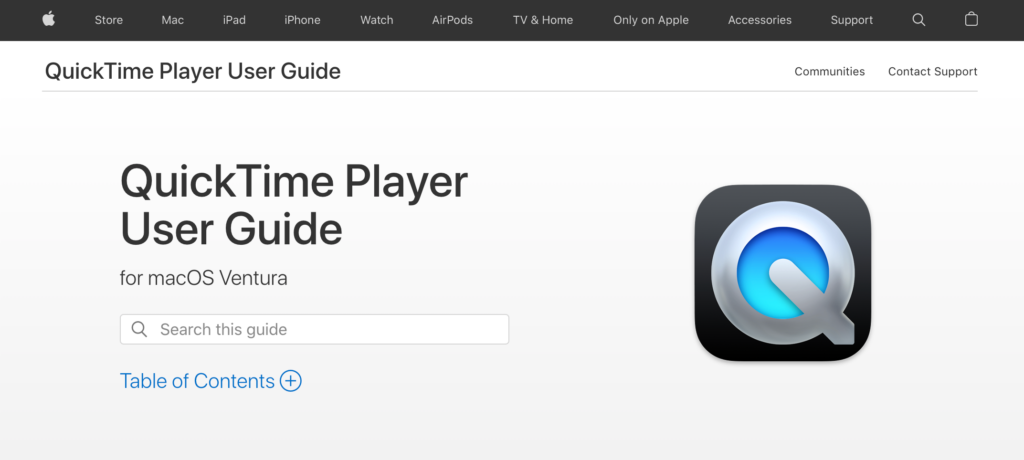
Voici comment réduire la résolution vidéo à l'aide de QuickTime :
- Installez QuickTime sur votre appareil si ce n'est pas déjà fait. Il est pris en charge sur Mac et Windows, mais ses fonctionnalités sont limitées sur Windows.
- Ensuite, lancez QuickTime sur votre appareil et cliquez sur le bouton Fichier du lecteur.
- Sélectionnez Ouvrir un fichier et suivez les instructions pour charger la vidéo que vous souhaitez éditer dans QuickTime.
- Cliquez à nouveau sur le bouton Fichier, mais sélectionnez l'option Exporter. Choisissez une option de basse résolution et double-cliquez dessus.
- Choisissez l'endroit où vous souhaitez enregistrer le fichier et joignez ultérieurement la vidéo modifiée à votre courrier électronique.
Méthode 3 : Partager un lien vidéo
Il s'avère que vous pouvez avoir le beurre et l'argent du beurre. Au lieu de discuter des compromis possibles, vous pouvez vous épargner tout ce travail et joindre simplement un lien vidéo à l'e-mail.
Mais pour ce faire, vous devez d'abord télécharger la vidéo sur un service d'hébergement. Voici comment procéder.
Utiliser un service en nuage
La plupart des services en nuage proposent un plan d'hébergement de fichiers gratuit pour tous les utilisateurs. Ils sont également très polyvalents en termes de fonctionnalités. Voici comment utiliser les trois principaux services en nuage pour partager une vidéo par courrier électronique :
Microsoft OneDrive
- Tout d'abord, créez un compte Microsoft OneDrive gratuit ou connectez-vous si vous en avez un. Recherchez Microsoft OneDrive dans votre navigateur.
- Une fois que vous êtes prêt, cherchez le bouton Upload et cliquez dessus.
- Procédez au téléchargement de la vidéo en suivant les instructions.
- Faites défiler vers le bas pour trouver la vidéo que vous avez téléchargée et cliquez dessus.
- Sur la page qui s'affiche ensuite, cliquez sur le bouton Copier le lien dans le coin supérieur gauche de la page.
- Ajustez les autorisations d'accès au fichier si vous souhaitez le limiter au destinataire du courrier électronique, copiez le lien et envoyez-le par courrier électronique.
Google Drive
- Allez sur Google Drive, et vous devrez peut-être vous inscrire à un compte Google gratuit ou vous connecter à un compte existant.
- Une fois que vous y êtes, cliquez sur Nouveau.
- Un menu déroulant devrait s'afficher. Pour ce tutoriel, cliquez sur File Upload.
- Une invite de l'explorateur de fichiers s'affiche et vous pouvez choisir la vidéo que vous souhaitez partager dans votre courrier électronique. Suivez les instructions pour télécharger la vidéo sur Google Drive.
- Une fois le téléchargement terminé, double-cliquez sur la vidéo. Déplacez le curseur sur les trois points verticaux dans le coin supérieur droit de la page et cliquez sur le bouton gauche.
- Procédez à la sélection de l'option de partage.
- Modifiez le paramètre d'accès au fichier de "restreint" à "tout le monde" avec un lien, ou ajoutez le(s) destinataire(s) dans la boîte de dialogue comme indiqué ci-dessous.
- Vous pouvez copier et partager le lien par courrier électronique en mettant à jour les paramètres d'accès.
Utiliser l'hébergement gratuit de Wave.video
Wave.video offre un hébergement gratuit à tous les utilisateurs ; la seule condition est de s'inscrire pour obtenir un compte gratuit. Voici comment utiliser Wave.video pour héberger votre vidéo et générer un lien partageable.
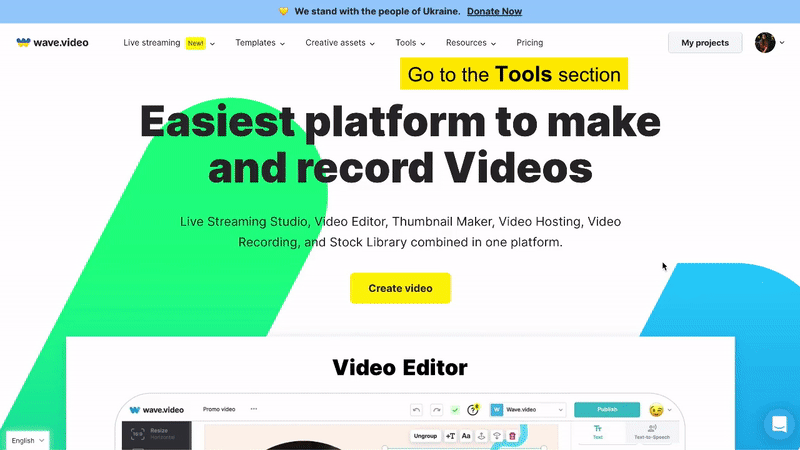
- Tout d'abord, tapez Wave.video dans votre navigateur, ou cliquez ici pour aller sur Wave.video.
- Créez un compte gratuit ou connectez-vous si vous en avez déjà un.
- Selon votre navigateur, il se peut que vous soyez redirigé vers la page Mon projet. Toutefois, si ce n'est pas le cas et que vous êtes toujours sur la page d'accueil, déplacez le curseur sur le bouton Outils en haut de l'écran.
- Cliquez sur Hébergement vidéo gratuit.
- Cliquez sur le bouton Charger la vidéo.
- Téléchargez la vidéo sur Wave.video.
- Une fois le téléchargement terminé, cliquez sur la vidéo.
- Recherchez le bouton de partage sur la page suivante et cliquez dessus.
Vous pouvez ensuite coller le lien dans votre courrier électronique et l'envoyer. La personne de l'autre côté n'a plus qu'à ouvrir le lien, et elle pourra voir la vidéo telle qu'elle est sur votre appareil.
Méthode 4 : Télécharger la vidéo en qualité inférieure
C'est de loin l'option la plus simple.
Visitez le site où vous avez obtenu la vidéo et téléchargez sa version de faible qualité. Vous obtiendrez ainsi une vidéo moins volumineuse que vous pourrez facilement partager par courrier électronique sans dépasser la limite de taille des pièces jointes.
Vous pouvez également télécharger la vidéo sur des plateformes d'hébergement vidéo gratuites et la télécharger, mais dans une qualité inférieure.
Méthode 5 : Découpage et recadrage de la vidéo
Il est également possible de réduire la taille d'un fichier vidéo en coupant votre vidéo au début ou à la fin pour qu'elle ne contienne que ce que vous voulez avant de l'envoyer par courrier électronique.
Vous pouvez également couper les séquences inutiles dans le clip pour réduire la taille de la vidéo.
Voici comment procéder avec l'éditeur en ligne Wave.video :
- Téléchargez la vidéo que vous souhaitez découper sur Wave.video. Pour continuer, vous devrez peut-être vous connecter ou créer un compte gratuit.
- Une fois le téléchargement terminé, cliquez sur la vidéo. Cliquez ensuite sur le bouton Modifier la vidéo sur la page suivante, ce qui devrait ouvrir l'éditeur Wave.video.
- Naviguez vers le côté droit et choisissez l'une des options suivantes : Découper ou Recadrer et faire pivoter.
- Apportez les modifications nécessaires et, lorsque vous êtes satisfait d'avoir supprimé les séquences inutiles, cliquez sur le bouton Publier. Poursuivez en sélectionnant Vidéo.
- Téléchargez la version coupée ou recadrée et partagez-la par courrier électronique.
Méthode 6 : Créer un GIF
Si vous cherchez un moyen amusant de partager votre vidéo avec vos amis et votre famille, pensez à créer un GIF. Un GIF est une image animée qui peut être visualisée comme une image fixe ou en mouvement. Les GIF sont également beaucoup moins volumineux que les versions MP4 du même fichier.
Voici comment créer un GIF sur Wave.video editor :
- Téléchargez la vidéo comme indiqué ci-dessus et passez à l'éditeur.
- Cependant, lorsque vous arrivez à la partie Publier, sélectionnez GIF au lieu de vidéo comme dans le tutoriel précédent.
- Vous pouvez ajuster les dimensions de la vidéo et même choisir les heures de début et de fin du GIF.
- Une fois que tout semble correct, cliquez sur le bouton Générer.
- Laissez-lui quelques secondes, et lorsque l'éditeur a fini de créer le GIF, cliquez sur le bouton Télécharger pour exporter le GIF vers votre appareil.
Vous pouvez désormais envoyer la version GIF allégée par courrier électronique.
FAQ
Qu'est-ce qui affecte la taille des vidéos ?
La taille d'un fichier vidéo est déterminée par les éléments suivants : débit binaire, longueur de la vidéo, résolution et fréquence d'images.
Voici un peu d'histoire pour vous aider à comprendre. Tout contenu numérique, qu'il s'agisse d'une image, d'un gif, d'une vidéo ou de musique, est stocké sous forme de bits. Le débit binaire désigne donc le nombre de bits traités dans un temps donné, généralement par seconde.
La résolution correspond au nombre de pixels par pouce dans un fichier vidéo. Une vidéo à haute résolution contient plus de pixels par pouce, ce qui donne au public une plus grande clarté et une meilleure expérience de visionnage. Les résolutions élevées sont également plus volumineuses que les fichiers à faible résolution.
La fréquence d'images est un autre paramètre qui influe sur la taille d'un fichier vidéo. La fréquence d'images d'une vidéo fait référence au nombre d'images affichées ou séquencées à l'écran. Une fréquence d'images élevée se traduit par une meilleure qualité de la vidéo, ce qui augmente sa taille.
En savoir plus à ce sujet et comment compresser un fichier vidéo.
Quel est le meilleur format vidéo pour le courrier électronique ?
Étant donné que la plupart des services de messagerie électronique limitent la taille des pièces jointes envoyées par courrier électronique, la vidéo dans un format compressé tel que .zip ou une option similaire devrait être idéale.
En outre, le format MP4 ou MPEG4/H. 264 est fortement recommandé car de nombreuses plateformes et appareils le prennent en charge ; il peut donc être lu sur pratiquement n'importe quel lecteur
Comment compresser une vidéo sur l'iPhone ?
Vous pouvez utiliser l'éditeur vidéo intégré pour compresser la vidéo.
Vous pouvez également utiliser un outil d'édition vidéo en ligne gratuit tel que Wave.video. Téléchargez la vidéo sur Wave.video, compressez-la et exportez le fichier compressé vers votre appareil.
Comment envoyer une vidéo trop volumineuse sur Android ?
Vous pouvez effectuer l'une des opérations suivantes :
- Partager un lien vidéo.
- Téléchargez la vidéo dans une qualité inférieure et partagez la version la moins encombrante.
- Réalisez un GIF qui peut prendre moins de place.
- Découper et recadrer les parties inutiles de la vidéo pour en réduire la taille.
- Réduisez la résolution à l'aide d'outils d'édition gratuits ou payants.
Quelle est la limite de taille des vidéos pour les services de courrier électronique ?
Chaque fournisseur de services de courrier électronique a une limite. Voici un résumé des principaux services de messagerie et de leurs limites :
| Service de messagerie | Taille maximale du fichier (en mégaoctets Mo) |
| Gmail | 25MB |
| Courrier AOL | 25MB |
| Perspectives | 20MB |
| Yahoo | 25MB |
Réflexions finales
La vidéo est et restera pendant longtemps le format médiatique de prédilection. Le mariage parfait des composantes audio et visuelles lui permet de transmettre des informations, de divertir ou même d'alimenter la créativité comme aucun autre format ne peut le faire.
Cependant, tout a un prix, et dans le cas de la vidéo, il s'agit de la taille. Mais cela ne devrait pas être un problème pour vous maintenant que vous savez comment créer des vidéos plus petites à envoyer par courrier électronique.
Le plus intéressant, c'est que toutes ces méthodes sont gratuites et deviennent faciles à mettre en œuvre au fur et à mesure que vous les utilisez.




